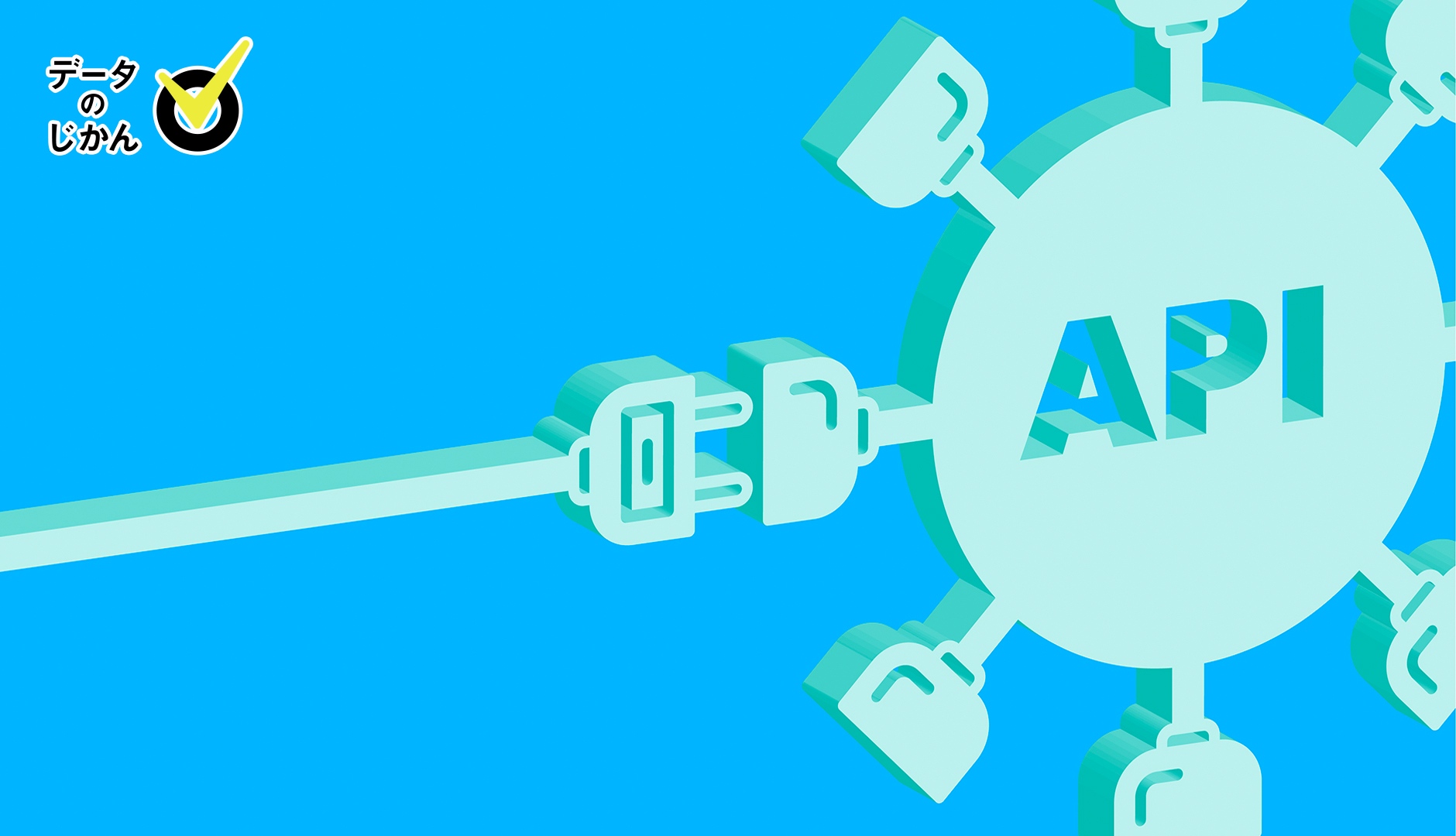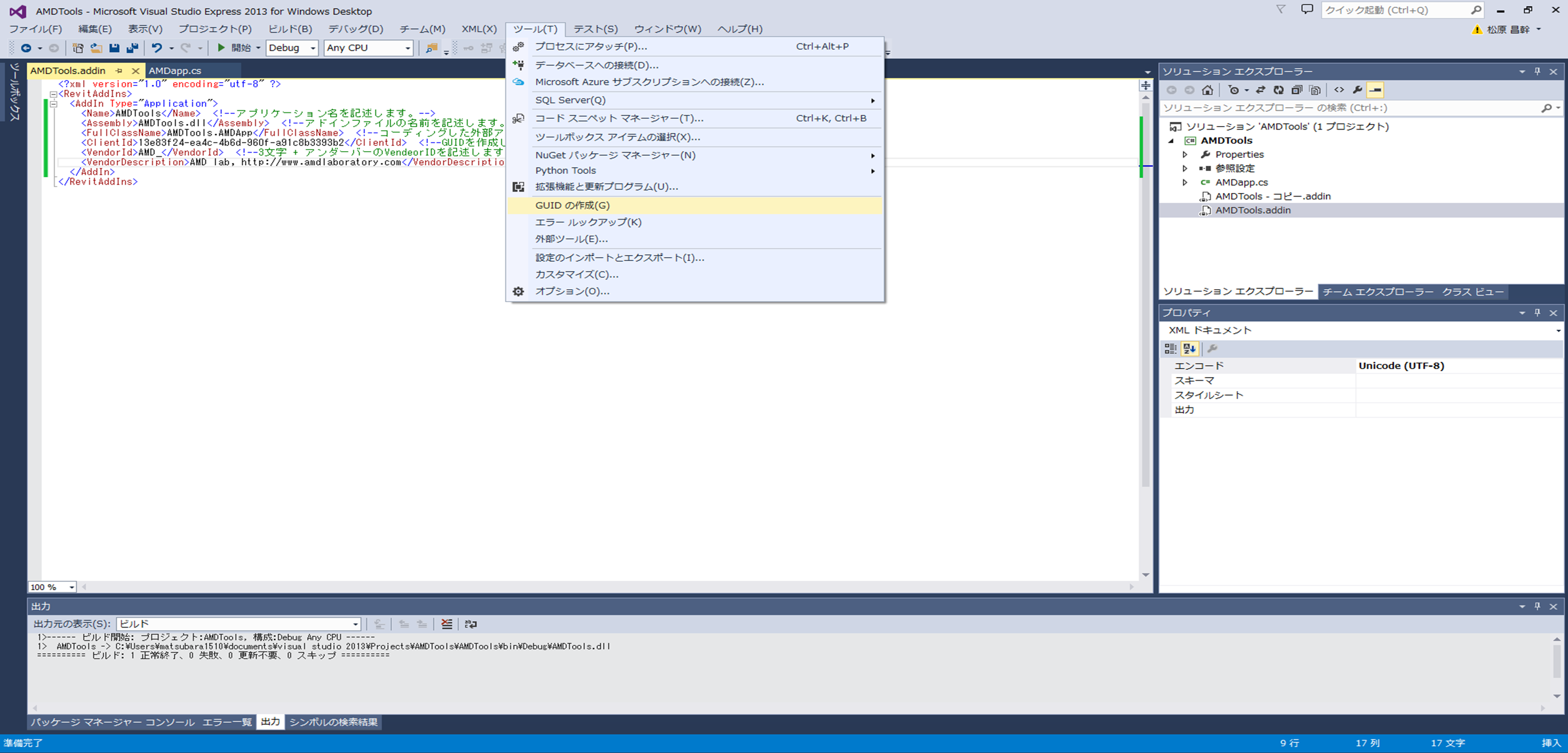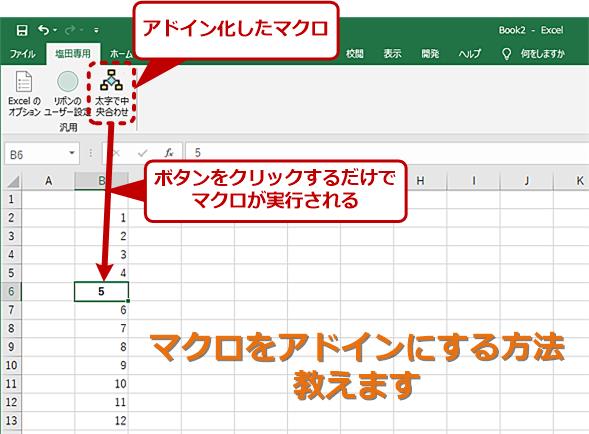PyrevitのようなRevitプラグインの作り方を教えて
Revitプラグインを作成するには、以下の手順を実行する必要があります。
Pythonのインストール
PyrevitはPythonで書かれたRevitプラグインであるため、Pythonをインストールする必要があります。お勧めのバージョンはPython 3.xです。
Revit APIのインストール
Revit APIは、RevitとPythonスクリプトの通信を可能にするAPIです。Revit APIを使用するには、Revit APIのライブラリをインストールする必要があります。ライブラリは、Autodeskの開発者センターからダウンロードできます。
開発環境の設定
PyrevitはVisual Studio Code(VSCode)などのPython開発環境を使用して作成できます。VSCodeの拡張機能である「Python」をインストールして、開発環境を設定することができます。
Pyrevitのインストール
Pyrevitを使用するには、Pyrevitのパッケージをダウンロードしてインストールする必要があります。ダウンロードしたパッケージは、Pythonのライブラリパスにインストールされます。
プラグインの作成
Pyrevitでプラグインを作成するには、以下の手順を実行します。
Pyrevitのプロジェクトテンプレートを使用して、プロジェクトを作成します。
プロジェクトに必要なファイル(.csファイル、.pyファイルなど)を追加します。
Revit APIを使用して、Revitにアクセスし、プラグインの機能を実装します。
プラグインのコマンドを作成し、UIに追加します。
プラグインのデバッグとテスト
プラグインが正しく動作するかを確認するには、デバッグとテストを行う必要があります。デバッグは、VSCodeのPythonデバッガーを使用して行うことができます。テストは、Revitを起動して、プラグインを実行して動作を確認することができます。
以上の手順で、PyrevitのようなRevitプラグインを作成することができます。ただし、プラグインの作成には、PythonやRevit APIの知識が必要です。
CATIAカスタムツールバーの作成
CATIAでカスタムツールバーを作成する手順は以下の通りです。
ツールバーを作成する
ツールバーを作成するには、以下の手順を実行します。
ツールバーコマンドエディターを開きます。
「新規ツールバー」を選択します。
ツールバーに名前を付けます。
ボタンを追加する
作成したツールバーにボタンを追加するには、以下の手順を実行します。
ツールバーコマンドエディターで、ツールバーを選択します。
「新規コマンド」を選択し、ボタンに名前を付けます。
ボタンに使用するコマンドを選択します。コマンドを選択するには、CATIAのコマンドツールバーからドラッグ&ドロップすることができます。
ボタンにアイコンを設定します。アイコンは、CATIAの既存のアイコンを使用するか、独自のアイコンを作成することができます。
ボタンの位置を調整します。
カスタムツールバーを保存する
作成したカスタムツールバーを保存するには、以下の手順を実行します。
ツールバーコマンドエディターで、ツールバーを選択します。
「ファイル」→「保存」を選択します。
ツールバーの保存場所を指定し、ツールバーを保存します。
カスタムツールバーを表示する
作成したカスタムツールバーを表示するには、以下の手順を実行します。
CATIAのメニューバーから、「ビュー」→「ツールバー」を選択します。
「ツールバー」ウィンドウで、作成したカスタムツールバーを選択します。
選択したカスタムツールバーが表示されます。
以上の手順で、CATIAでカスタムツールバーを作成し、表示することができます。
Q.「CATIAのアドオンの作り方の例を教えてチョンマゲ」
A.「CATIAのアドオンを作るための一般的な手順は以下の通りです。
CATIAのAPIを学ぶ
CATIAのAPIには、CATIAを制御するためのオブジェクト、メソッド、プロパティなどが含まれています。APIの使用方法について学び、CATIAをプログラミングで制御するために必要なスキルを身につける必要があります。
開発環境をセットアップする
CATIAのアドオンを開発するために、適切な開発環境が必要です。CATIAのAPIをサポートする開発環境として、Visual StudioやEclipseなどがあります。
アドオンの機能を定義する
アドオンの機能を定義するために、どのようなユーザーインターフェースを作成するか、どのようなCATIAオブジェクトを制御するかを決定する必要があります。
コードを実装する
定義した機能を実現するために、選択された開発環境でコードを実装します。CATIA APIを使用して、必要なCATIAオブジェクトを作成し、制御するコードを書きます。
アドオンをビルドする
コードをビルドし、アドオンを作成します。これにより、アドオンをCATIAにインストールできる形式に変換されます。
アドオンをテストする
作成したアドオンをテストして、動作が正しいことを確認します。
以下は、CATIAのアドオンの例です。
例1: カスタムツールバーの作成
ユーザーが使用するカスタムツールバーを作成し、必要なCATIAコマンドを含めることができます。
例2: パラメトリックモデリングの自動化
CATIAのAPIを使用して、パラメトリックモデリングを自動化するアドオンを作成することができます。このアドオンは、モデルの設計変更に応じて、関連する図面や部品の更新を自動的に行うことができます。
例3: CADデータの変換
CATIAのAPIを使用して、CATIAファイルを他のCADファイル形式に変換するアドオンを作成することができます。このアドオンは、異なるCADプログラムを使用する他のエンジニアとのデータ共有を容易にすることができます。」
をい、本当だろうな?